在国内,联想电脑还是有很多用户去用的,无论是性能上,还是在质量上还是不错的,而一些用户在使用的过程中,也会有一些不知道的电脑设置操作,就拿个一键恢复的功能来说,就很多用户不知道,这是对资源的一种浪费,下面,小编就来教大家如何使用联想电脑一键恢复。
一键还原功能是从IBM的时候就有了一种笔记本还原系统原貌的功能,这个功能其实给很多不是很懂电脑的人带来一些方便。如果我们在电脑系统状态王浩的情况下,对电脑进行备份,当电脑出现故障是,就可以进行一键恢复,下面来介绍一下使用联想电脑一键恢复的操作。
怎么使用联想电脑一键恢复
要想使用一键还原功能首先我们要有一个备份的系统
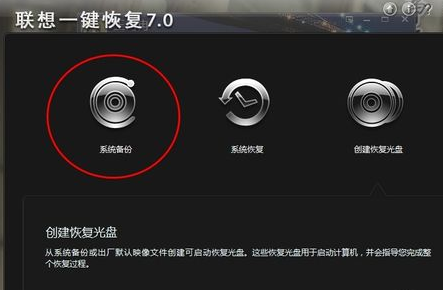
联想电脑电脑图解1
在备份的过程中尽量不要操作电脑,过多的进程会使电脑备份很慢且容易出现错误。
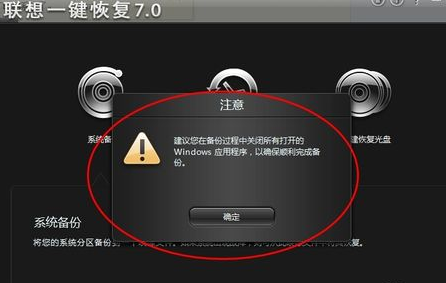
电脑电脑图解2
在进入一键还原界面后,我们要对备份进行选择,不同的软件有不同的方式,有的软件可以进行光盘备份,也可以U盘备份,自己选择就好。
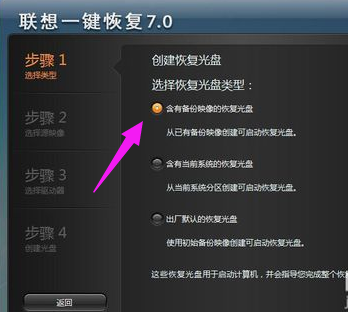
一键恢复电脑图解3
路径一定要选好,不要随意放,要有专门的位置且最好不要有中文。
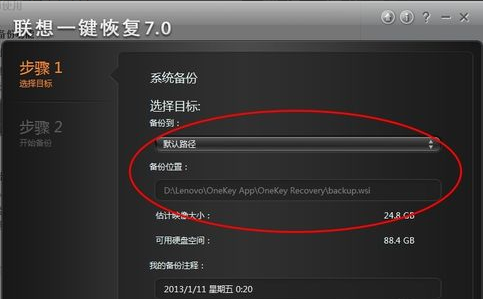
一键恢复电脑图解4
点击备份,(在备份的过程中要接通电源以免断电)

一键恢复电脑图解5
打开一键还原软件。
打开一键还原的方式有两种:第一是电脑能够正常开机,我们可以在开机后进行还原,不过还原的过程会自动关机。
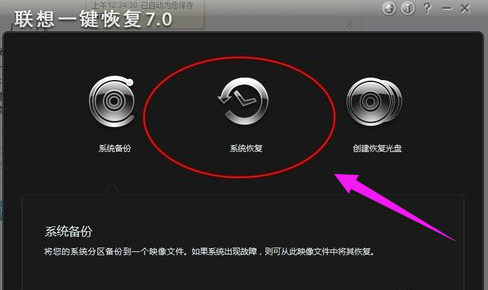
联想电脑图解6
第二种是电脑不能正常开机,这时我们想进行一键还原直接按还原键即可进入还原界面。

一键恢复电脑图解7
进入一键还原选择你要还原的时间点。
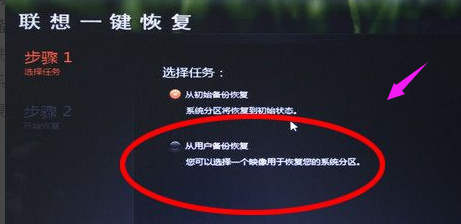
一键恢复电脑图解8
等待还原完成重启计算机。
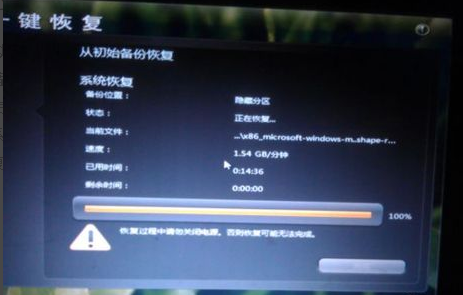
电脑电脑图解9
以上就是使用联想电脑一键恢复的操作了。
Copyright ©2018-2023 www.958358.com 粤ICP备19111771号-7 增值电信业务经营许可证 粤B2-20231006